实现Word和Excel数据自动同步的方法
作者:一只团团 •更新时间:2024-04-25 18:43:44
在日常工作中,我们经常需要在Word文档中粘贴Excel表格,但是由于格式不兼容或数据频繁更新而导致麻烦重重。那么,如何实现Word和Excel中的数据自动同步呢?下面将介绍一种简便有效的方法。
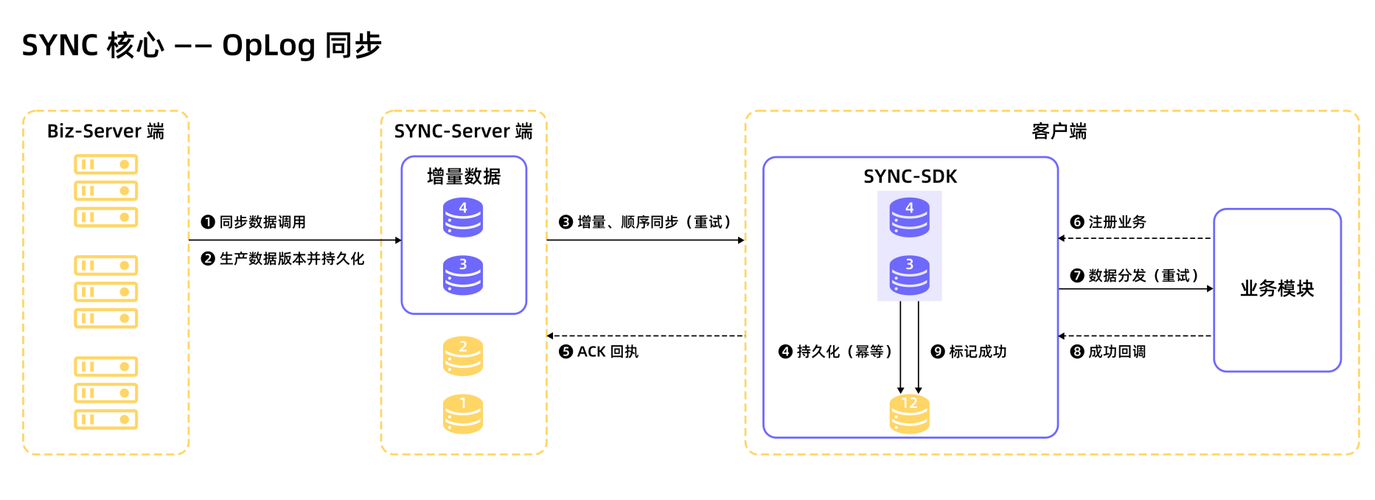
使用选择性粘贴功能
首先,打开要复制数据的Excel表格,选中需要复制的数据并进行复制操作。接着,在要粘贴表格的Word文档中,将光标定位到目标位置,点击“开始”菜单中的“剪贴板”选项卡,选择“粘贴”按钮。在弹出的选项中,选择“选择性粘贴”。
在弹出的选择性粘贴对话框中,找到“Microsoft Excel 工作表对象”选项,并确认选择,最后点击“确定”。这样,Excel表格将以原样形式粘贴到Word文档中。此时,当Excel中的数据发生修改时,Word中的表格也会实时同步更新,解决了数据同步的问题。
表格在Word与Excel之间同步编辑
为了保证在将Word中的表格复制到Excel时保持格式不变,可以采用将文件另存为网页的方式。在Word中保存文件时,选择保存类型为网页格式。然后,在Excel中打开该网页文件,即可保持表格的格式一致。
通过这种方法,无论是在Word中粘贴Excel表格还是在Excel中编辑Word表格,都能实现数据的自动同步,提高了工作效率。同时,该方法也避免了因频繁复制粘贴而导致的格式错乱和数据不一致的问题。
结语
综上所述,实现Word和Excel中数据的自动同步并不复杂,只需要灵活运用软件内置功能即可轻松解决。通过选择性粘贴和文件另存为网页的方式,可以在两个软件之间实现数据的快速同步更新,为工作带来便利和高效。希望以上方法能够帮助大家更好地应对日常办公中的数据处理需求,提升工作效率。
本文由用户上传,如有侵权请联系删除!

